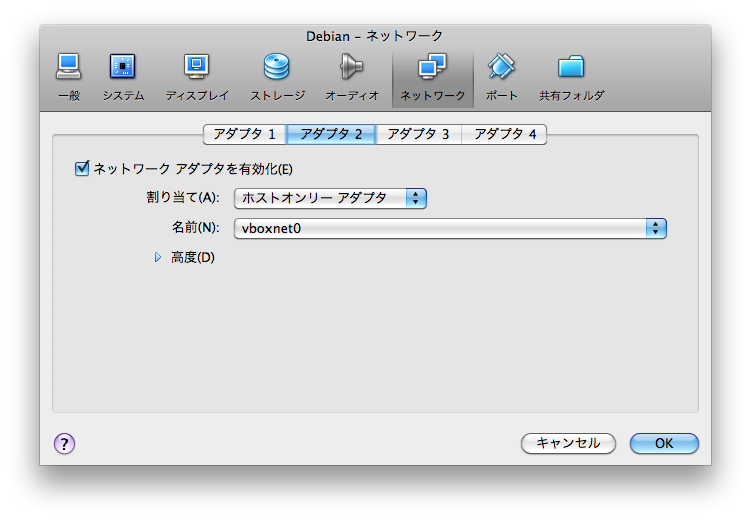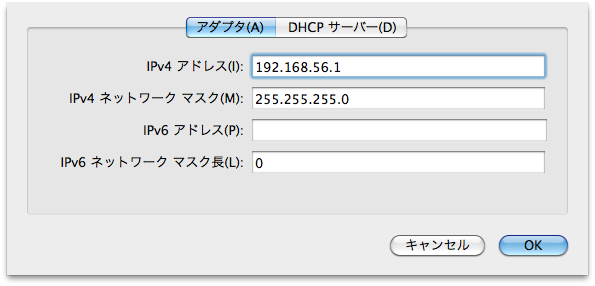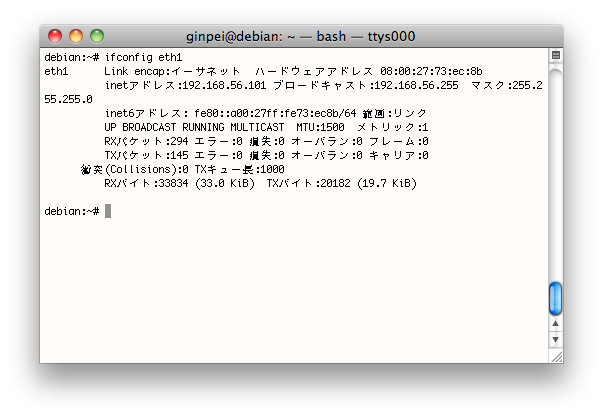VirtualBoxにインストールしたLinuxに、コンソールではなくSSHから繋げるようにするための手順をメモしておきます。コンソールでは日本語が化けるので、早いとこSSHを使えるようにしちゃいましょう。
ディストリビューションはDebianを使っています。また作業はrootで行います。
手順はこんな感じ :
- デバイス準備
- ネットワーク設定
- SSHインストール
- 接続きゃっほい
では行きましょう。
仮想デバイスの準備
仮想マシンを「電源オフ」にして設定>ネットワークを開きます。ここでネットワークカードの設定を行います。
「アダプタ1」は設定済みです。これはNATで外部へ繋がっています。aptやwgetの通信で使うのはこっち。
これは残したまま、「アダプタ2」に追加します。「ネットワークアダプタを有効化」にチェックを入れ、「割り当て」を「ホストオンリーアダプタ」にします。仮想NICの「名前」はデフォルトのものでOK。
ホストオンリーアダプタはVirtualBox本体の設定から確認、変更できます。
変更する必要はありません。IPアドレスだけ覚えておきましょう……ええと、”192.168.56.1“ですね。
これでハードウェアの準備はOKです。
ネットワークの設定
繋いだハードウェアを使えるようにします。
/etc/network/interfaces を編集して、さっきのホストオンリーアダプタの設定を追加しましょう。
# This file describes the network interfaces available on your system # and how to activate them. For more information, see interfaces(5). # The loopback network interface auto lo iface lo inet loopback # The primary network interface allow-hotplug eth0 auto eth0 iface eth0 inet dhcp # ---- ここから追加 ---- allow-hotplug eth1 auto eth1 iface eth1 inet static address 192.168.56.101 gateway 192.168.56.1 netmask 255.255.255.0
eth0がもともとあった「アダプタ1」、今回追加したeth1がさっき設定した「アダプタ2」になります。
addressにはこの仮想マシンに割り当てたいIPアドレスを記述します。gatewayが接続先のIPアドレスです。さっき確認した、「アダプタ2」のアドレスを記述します。
記述したらネットワークを再起動して、設定を有効化します。
# /etc/init.d/networking restart
ネットワークを確認するにはifconfigを使います。
ifconfig eth1
ぐえ、文字化け……してますが、eth1に192.168.56.101がちゃんと設定されてる(ぽい)事を確認してください。頑張って。
SSHを準備
インストールするだけでした。
# apt-get install ssh
インストールしたらSSHを起動します。
# /etc/init.d/ssh start
これで準備完了。
接続
コマンドプロンプト (Win) やターミナル (Mac) 、あるいはその他専用クライアントからSSHで接続してみてください。
無事繋がりましたか?